В этом учебном пособии я покажу вам, как вы можете настроить Canva под ваше личное направление. Хотя бесплатные функции Canva ограничены, вы все равно можете воспользоваться возможностью индивидуализации ваших дизайнов. Особенно пользователи премиум-версии имеют множество опций, но даже бесплатные пользователи могут воспользоваться несколькими интересными возможностями. Давайте вместе пройдем шаги по индивидуализации вашей учетной записи в Canva.
Основные положения
- Вы можете в бесплатной версии Canva внести некоторые основные изменения.
- У пользователей премиум-версии есть расширенные варианты настройки.
- Добавление брендовых цветов является одним из важных шагов для индивидуализации.
Пошаговое руководство по индивидуализации Canva
Сначала войдите в свою учетную запись Canva. Вне зависимости от того, используете ли вы бесплатную или премиум-версию, важно понять, какие функции вам доступны.
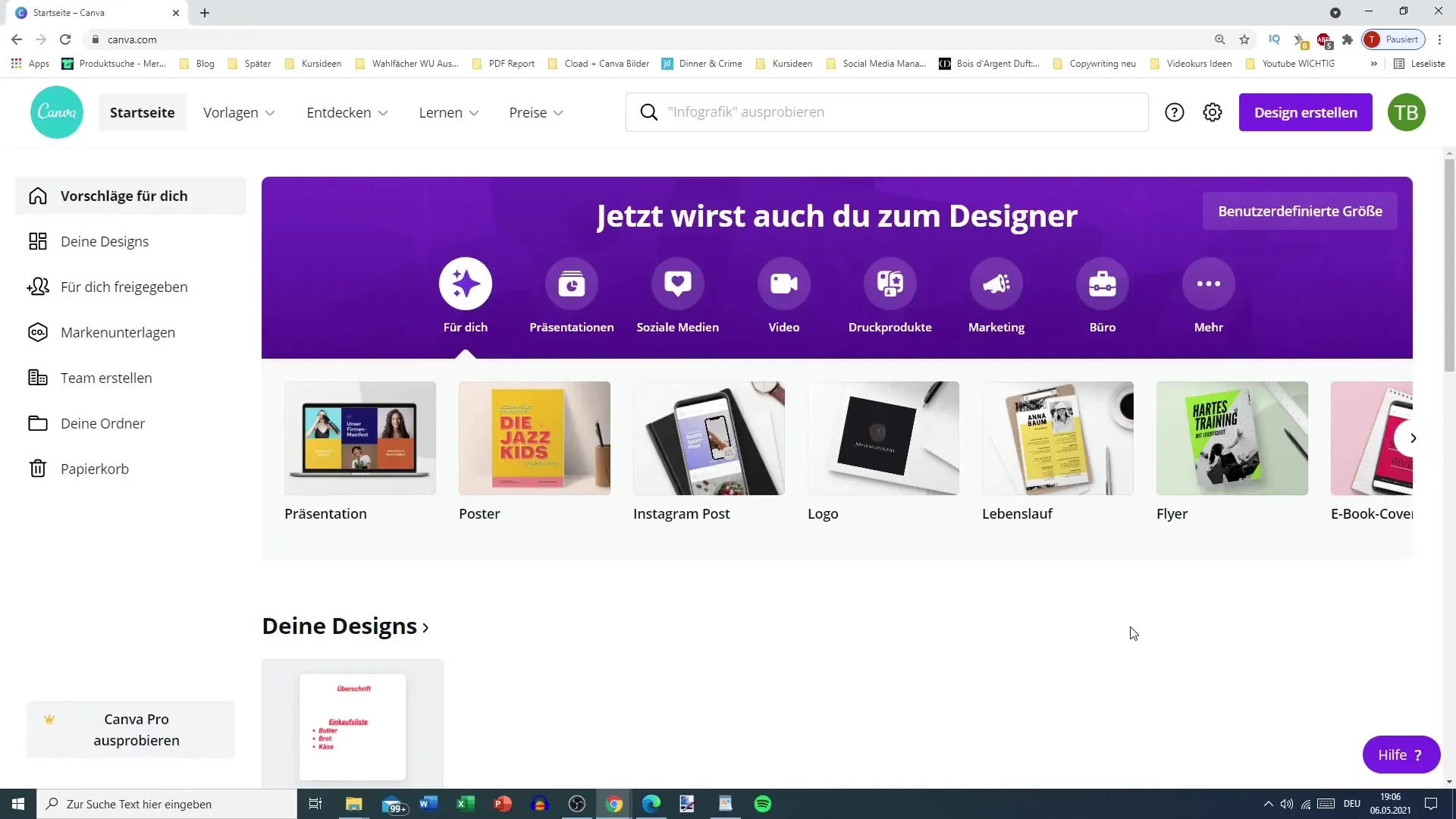
Чтобы внести индивидуализацию, перейдите к разделу "Главная страница". Там вы найдете раздел "Брендовые материалы". Именно здесь начнется ваше творческое приключение.
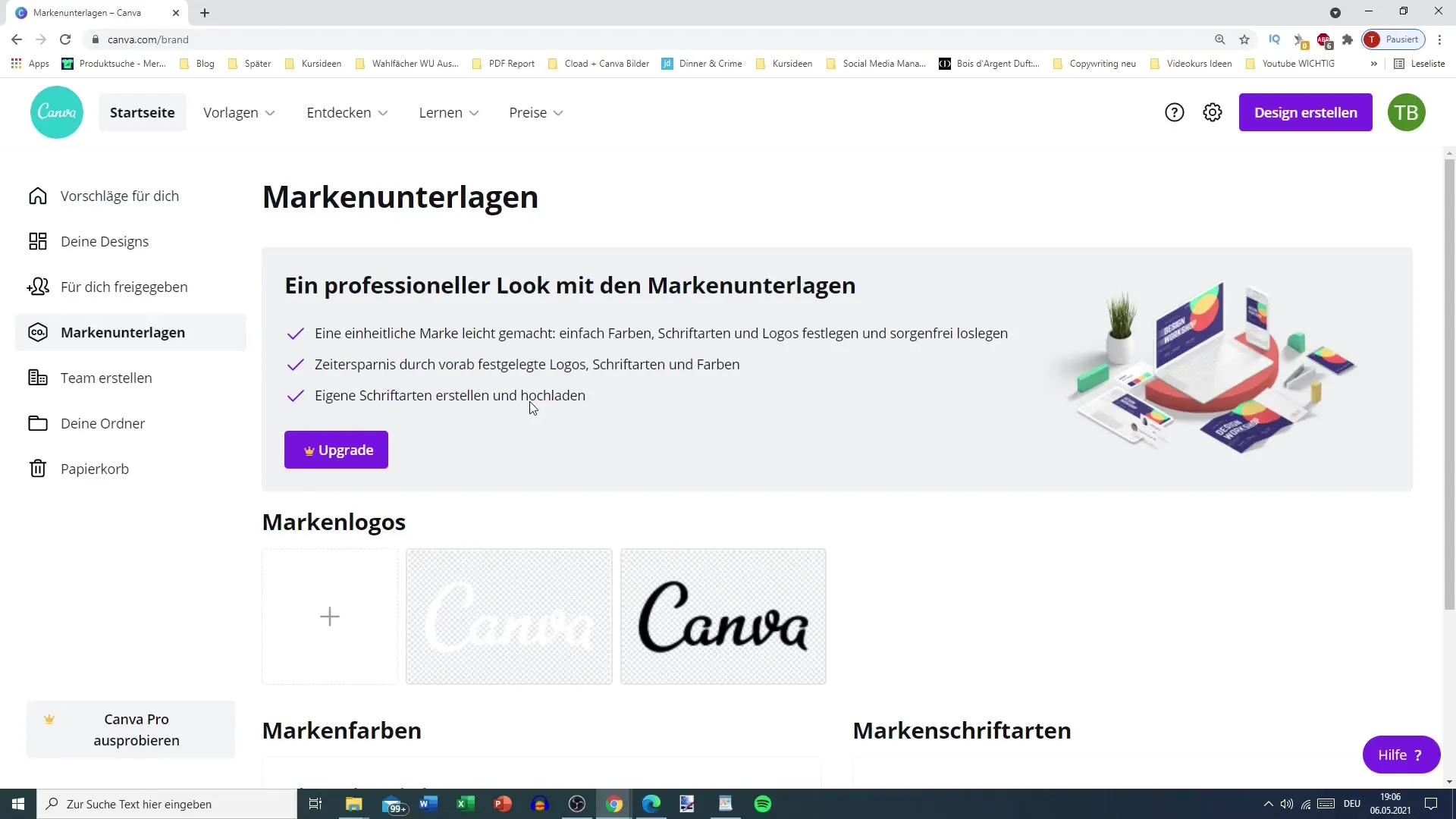
У вас есть возможность загрузить логотип бренда. Если у вас есть личный логотип, вы легко можете интегрировать его в Canva. Это сделает процесс выбора его при каждом дизайне более удобным.
Кроме того, вы можете загрузить брендовые шрифты. Это особенно важно, если вы хотите сохранить единый стиль для своего бренда. Однако стоит отметить, что функция загрузки шрифтов и логотипов недоступна в бесплатной версии.
Тем не менее, вы можете добавить брендовые цвета, даже будучи бесплатным пользователем. Для этого перейдите к плюсику и введите код цвета, который хотите использовать. Это простой, но эффективный способ адаптировать ваши дизайны к вашему бренду.
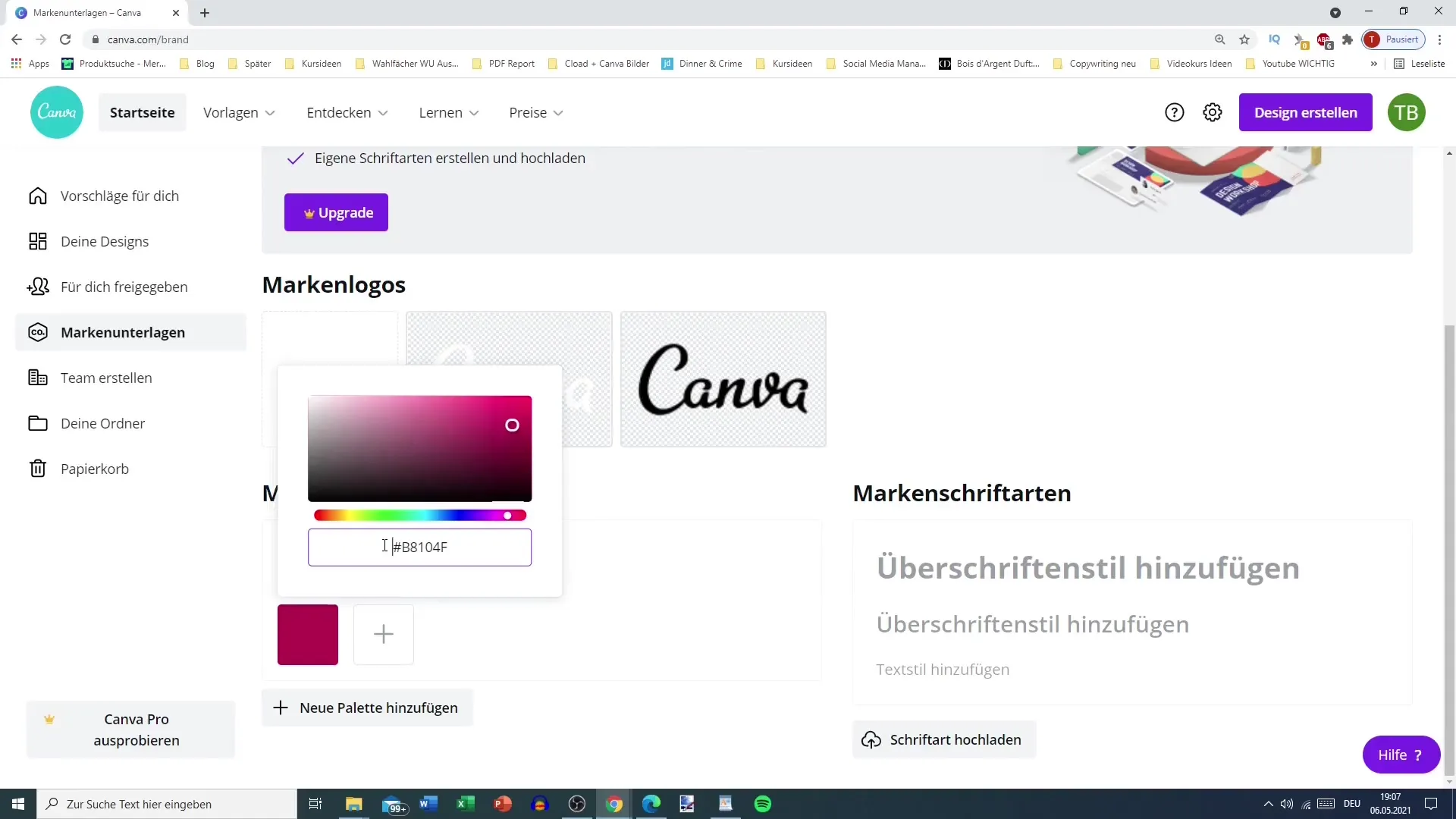
Например, если у вас есть определенный оттенок, который вы часто используете, вы можете создать его здесь. Хорошей идеей будет создать цветовую палитру, чтобы обеспечить согласованность ваших дизайнов. В премиум-версии вы можете создавать несколько цветовых палитр.
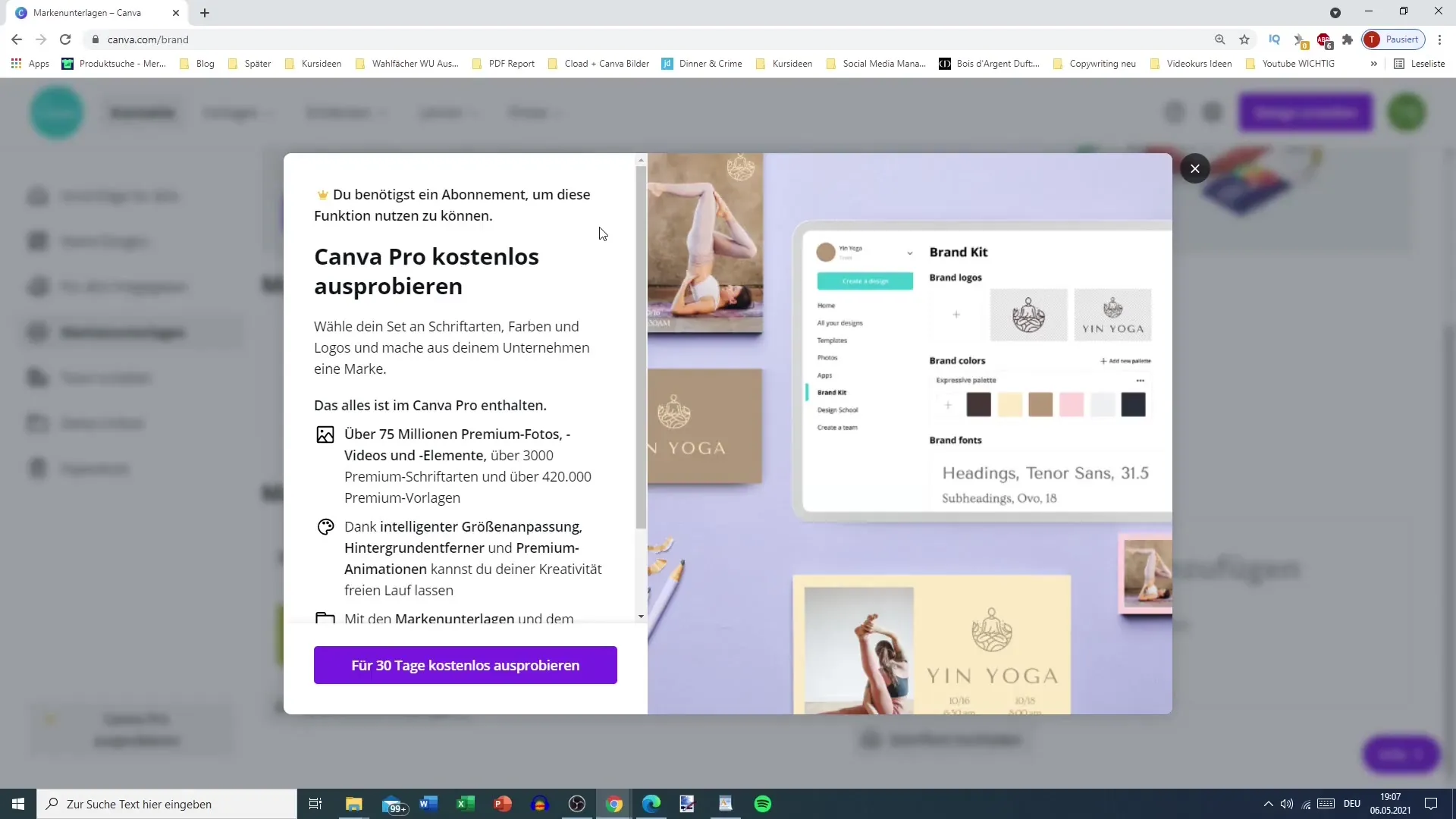
Для бесплатной версии вам придется работать с одной цветовой палитрой, которую вы можете называть по своему усмотрению. Например, добавьте свой основной цвет и снова щелкните на плюсик, чтобы добавить второй цвет по вашему выбору. Это добавит разнообразие без особых усилий.
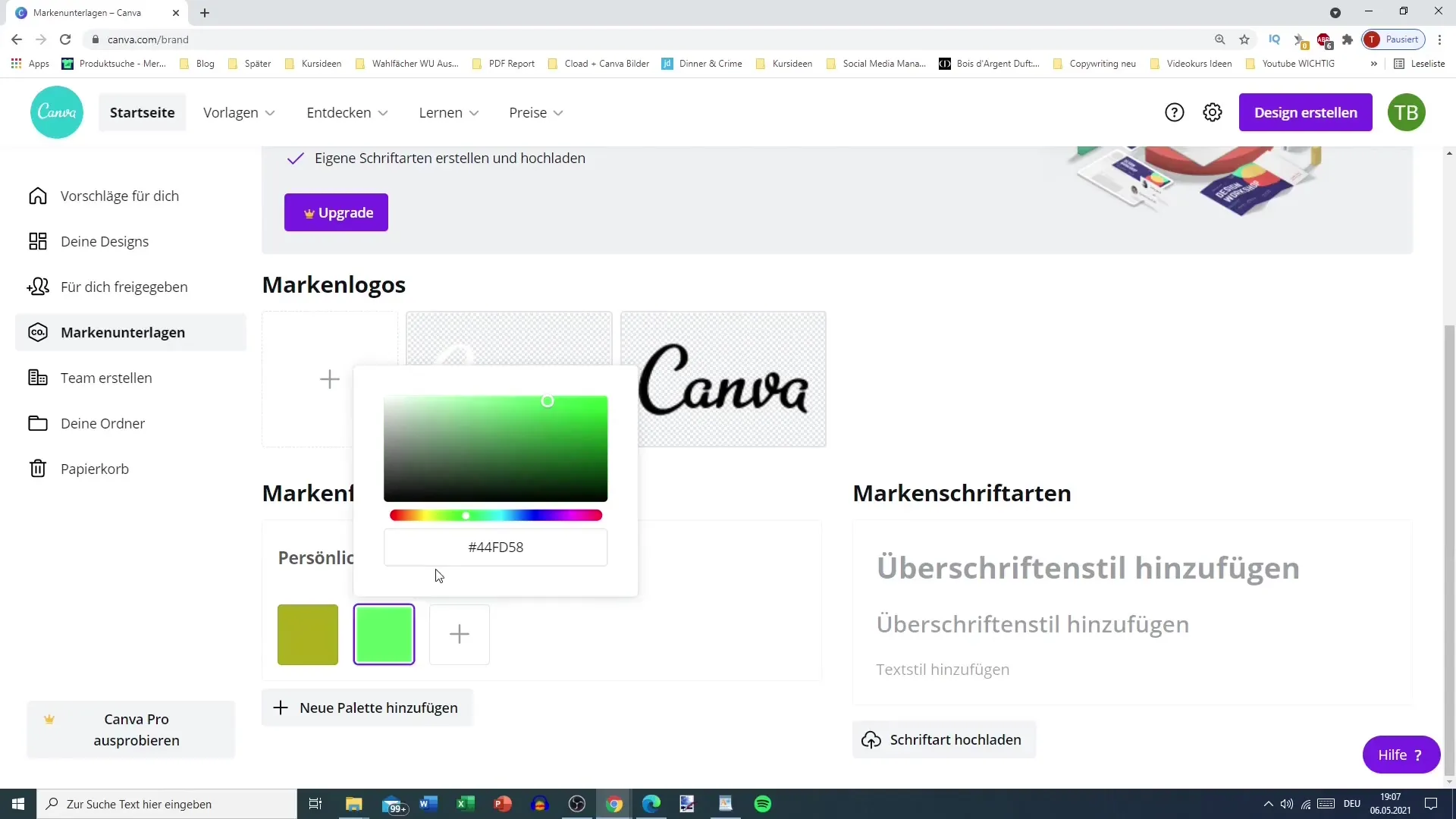
Теперь у вас есть возможность выбрать еще один третий цвет, который вы тоже хотите добавить. Эти шаги являются основами цветовой индивидуализации в Canva. К сожалению, это единственные варианты индивидуализации, доступные в бесплатной версии.
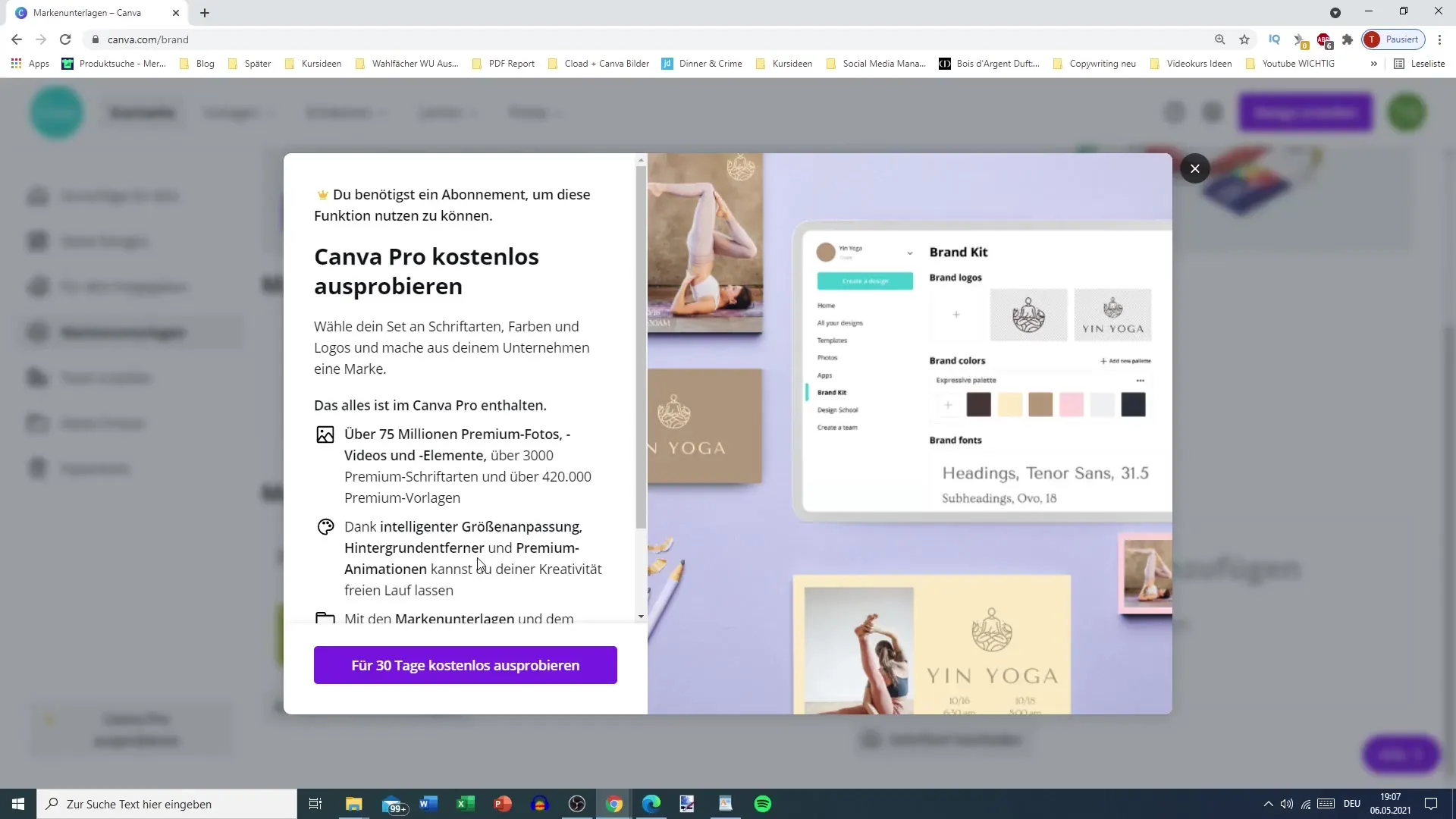
Теперь, когда вы выбрали свои цвета, вернитесь к своему творению. Я уже создал пост для иллюстрации. Если вы щелкаете теперь по тексту или цветам, вы сразу увидите вкладку "Персональное". Это новый подход к индивидуализации, который теперь доступен вам.
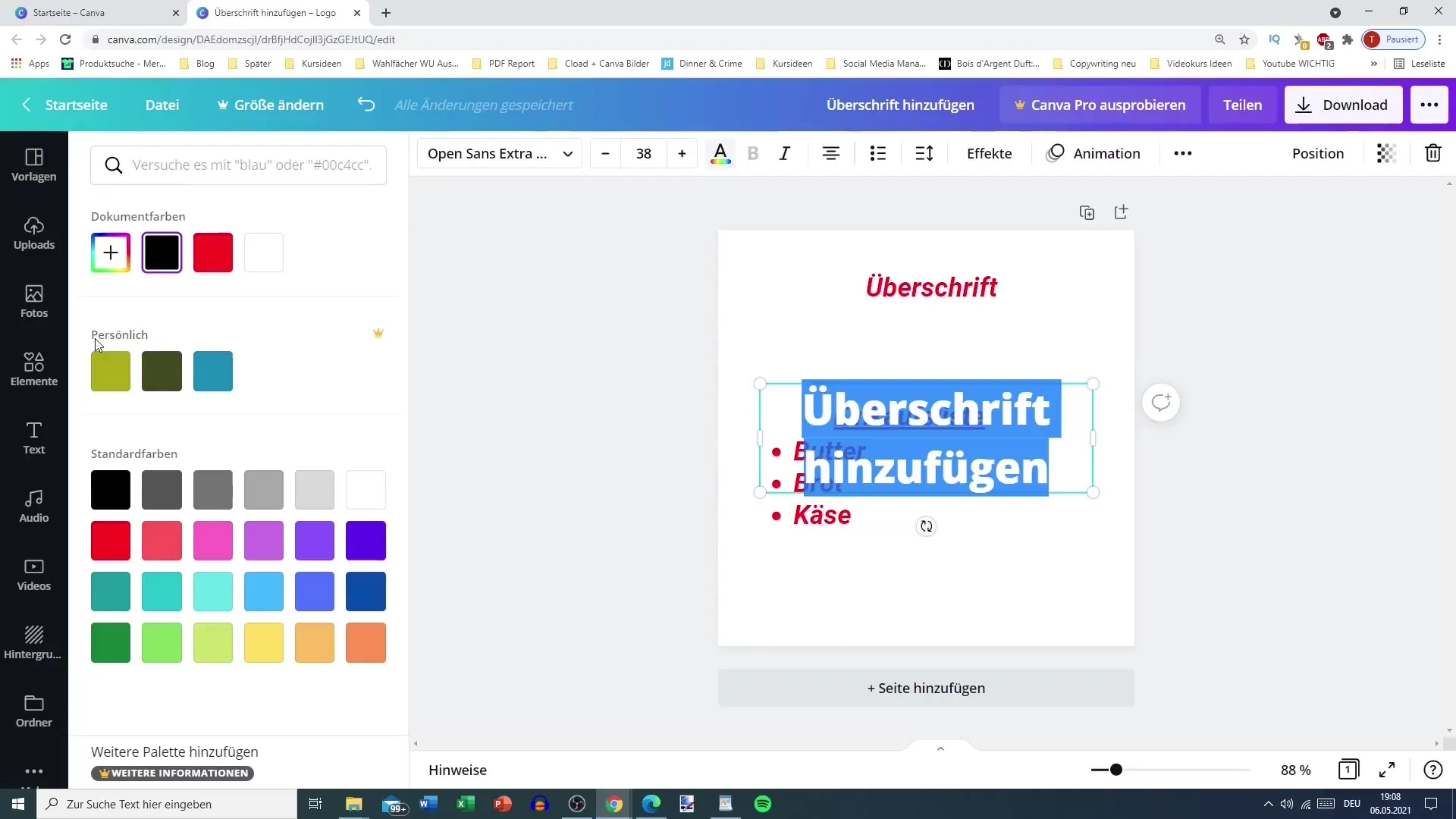
Обратите внимание, что эта вкладка "Персональное" не существовала до тех пор, пока вы не установили свои собственные брендовые цвета. Эта возможность повышает уровень индивидуализации и делает ваш дизайн уникальным.
В заключение хочу отметить, что индивидуализация Canva важна не только для пользователей премиум-версии; даже бесплатные пользователи могут внести несколько полезных настроек. Мне было важно донести эти детали, чтобы убедиться, что вы знакомы со всеми релевантными шагами при использовании Canva.
Итог
В этом руководстве я показал вам, как можно настроить Canva под ваши индивидуальные потребности. Независимо от того, используете ли вы бесплатную или премиум-версию, с помощью нескольких простых шагов вы сможете создать свой дизайн и эффективно представить свой бренд.


